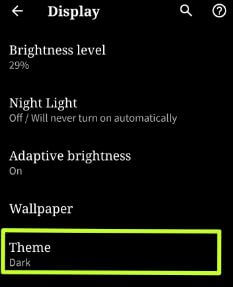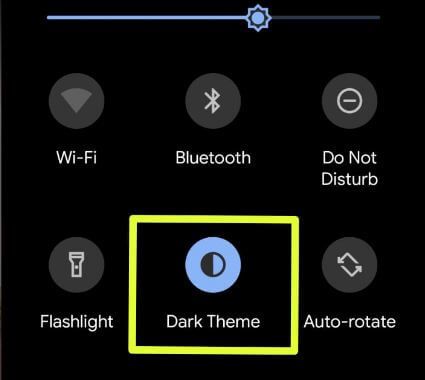Slik endrer du tema på Pixel 3 og Pixel 3 XL: Aktiver mørk modus
Du kan endre Pixel 3-temaet manuelt som mørkteller lys du vil ha. Som standard er enhetstema satt som automatisk basert på bakgrunnsbilde du har angitt. Sett svart bakgrunn hvis du vil angi det mørke temaet på Pixel 3 XL og Pixel 3, eller hvis du angir et lyst tema, og deretter angi hvitt bakgrunnsbilde i Google Pixel 3. Hvis du har den siste oppdaterte Pixel 3 & 3 XL (Android 10) , kan du automatisk slå på et mørkt tema ved hjelp av skjerminnstillinger og sveip ned varslingspanelet fra toppen av skjermen og trykk på mørkt tema.
Android Pie har flere nye tilleggsfunksjoner som Adaptivt batteri & Adaptiv lysstyrke, Navigasjonsbevegelser, Apphandlinger, Digital velvære, Enhetstema, oversiktsvalg, utskjæringshakk og mer. Men i denne veiledningen forklarer jeg prosessen din for å endre temaet på Pixel 3 XL og Pixel 3.
- Slik importerer du kontakter fra VCF-filer til Android 9 Pie
- Hvordan sjekke tiden brukt på hver app Android 9 Pie
- Hvordan bruke funksjoner flagg i Android 9 Pie
- Slik bruker du Active Edge på Pixel 2 og Pixel 2 XL
- Hvordan sette opp nattlys på Pixel 3a og Pixel 3a XL
Slik slår du på mørk modus i Google Pixel 3 og Pixel 3 XL
Du finner alternativet mørkt tema under skjerminnstillinger på Google Pixel 3 og Google Pixel 3 som kjører det nyeste Android 10 OS.
Slik aktiverer du mørk modus på Pixel 3 og Pixel 3 XL (Android 10)
Trinn 1: Gå til Innstillinger på Pixel-enhetene dine.
Steg 2: Trykk på Vise.
Trinn 3: Trykk på Mørkt tema.
Trinn 4: Trykk på Rute.
Trinn 5: Trykk på Slår seg fra solnedgang til soloppgang for å automatisk aktivere mørk modus i Pixel 3 og Pixel 3 XL.
Alternativ måte: Sveip ned varslingspanelet øverst på skjermen> Trykk på Mørkt tema
For Pixel 3 og 3 XL (Android 9 Pie)
Trinn 1: Sveip ned varslingspanelet øverst på skjermen og trykk på Innstillinger tannhjulikon.
Steg 2: Trykk på Vise.
Trinn 3: Trykk på Avansert.
Trinn 4: Trykk på Enhetstema på slutten av siden.
Trinn 5: Som standard satt Automatisk (basert på bakgrunn) enhetstema i Android 9 Pie-enhetene dine.
Trinn 6: Velge mørk hvis du vil sette mørk modus på Pixel 3.
Trinn 7: Velge lys hvis du vil sette et lyst tema på Pixel 3.
Du kan også bruke Pixel launcher til å endre Pixel 3 mørkt tema eller lyst tema manuelt på enheten din.
For å endre temamodus, endre bakgrunnsbilde på Pixel 3 for å se effekten på telefonen din.
Hvordan endre Pixel 3-tema ved hjelp av bakgrunnsbilde
Trinn 1: Trykk lenge på tomrom på Pixel 3 Pie-startskjermen.
Du kan se hjemmeinnstillinger, widgets og bakgrunnsbilder.
Steg 2: Trykk på Bakgrunnsbilder.
EN bakgrunnsbilder i annen kategori for Pixel 3 og Pixel 3 XL. Still også galleribilder som Google Pixel 3-bakgrunnsbilde for å angi mørk modus eller lysmodus.
Trinn 3: Plukke ut svart bakgrunn for mørk modus eller hvitt tapet for det lyse temaet.
Trinn 4: Trykk på Sett bakgrunnsbilde øverst til høyre på skjermen.
Trinn 5: Velge fra Startskjerm eller Låseskjerm eller Begge.
Endre nå Pixel 3-statuslinjetemaet, bakgrunn for appskuffen og telefonens bakgrunnseffekter.
Og det er det. Vi håper dette gjør det klart hvordan du endrer temaet på Pixel 3 og Pixel 3 XL. Hold deg og ta kontakt med oss for de siste oppdateringene.